在Excel中画出标准曲线的方法包括选择合适的数据、插入散点图、添加趋势线、设置轴标签、优化图表格式等。 其中,选择合适的数据是最关键的一步,因为数据的准确性决定了标准曲线的可靠性。通过选择合适的数据,你可以确保曲线能够准确反映实际情况,从而在实际应用中获得更好的结果。接下来,我们将详细描述如何在Excel中逐步绘制标准曲线。
一、选择数据
在Excel中绘制标准曲线的第一步是选择合适的数据。标准曲线通常需要一组已知的标准样品数据,这些数据包括浓度值和相应的测量值。确保你的数据是准确和完整的。
1.1 准备数据
在Excel工作表中输入你的标准样品数据。通常情况下,X轴表示浓度值,Y轴表示测量值。确保这些数据是成对的,并且在同一列中对齐。例如:
浓度(X轴)
测量值(Y轴)
0
0.02
1
0.15
2
0.30
3
0.45
4
0.60
1.2 检查数据的一致性
为了确保绘制的标准曲线准确,你需要检查数据的一致性。对数据进行一些基本的统计分析,如计算平均值、标准差等,确保数据没有明显的异常值。
二、插入散点图
一旦数据准备好,下一步就是在Excel中插入一个散点图。这将帮助你可视化数据点,并为下一步添加趋势线做准备。
2.1 选择数据区域
选择你输入的标准样品数据区域。点击并拖动鼠标,确保包括所有的X轴和Y轴数据。
2.2 插入散点图
在Excel菜单栏中,点击“插入”选项卡,然后选择“散点图”。在下拉菜单中选择“带直线的散点图”或“仅标记的散点图”类型。
插入 -> 散点图 -> 选择图表类型
2.3 检查图表
检查插入的散点图,确保所有的数据点都正确显示。如果有任何数据点没有显示,检查你的数据区域是否正确选择,或数据是否有误。
三、添加趋势线
在散点图中添加趋势线可以帮助你绘制出标准曲线。趋势线根据数据点生成一条最佳拟合线,可以是线性、对数、指数等形式。
3.1 选择趋势线类型
右键点击散点图中的任何一个数据点,然后选择“添加趋势线”。在弹出的窗口中,你可以选择趋势线的类型。线性趋势线是最常见的选择,但根据你的数据特点,你也可以选择其他类型。
3.2 设置趋势线选项
在“格式趋势线”窗口中,你可以设置更多选项,例如显示趋势线的方程和R²值。方程可以帮助你在Excel之外使用标准曲线,而R²值则表示拟合的好坏程度。
右键点击数据点 -> 添加趋势线 -> 选择趋势线类型 -> 设置更多选项
3.3 优化趋势线
根据你的数据和应用需求,你可能需要优化趋势线。例如,你可以调整趋势线的样式、颜色、宽度等,使其更易于阅读和理解。
四、设置轴标签
为了使标准曲线更具可读性,你需要为X轴和Y轴添加标签。这可以帮助读者更好地理解图表中的数据。
4.1 添加轴标签
点击图表中的X轴或Y轴,右键选择“添加轴标签”。在弹出的窗口中输入合适的标签,例如“浓度(mg/L)”和“测量值(OD)”。
右键点击轴 -> 添加轴标签 -> 输入标签名称
4.2 格式化轴标签
你可以进一步格式化轴标签,使其更易于阅读。例如,调整字体大小、颜色,或添加单位说明。
五、优化图表格式
最后一步是优化整个图表的格式,使其更专业和易于理解。这包括调整图表标题、图例、网格线等。
5.1 添加图表标题
为图表添加一个标题,使读者一眼就能理解图表的内容。点击图表上方的区域,输入标题,例如“标准曲线图”。
5.2 调整图例和网格线
如果图表包含多个数据系列,确保图例清晰显示每个系列的名称。你可以调整图例的位置、样式等。同时,适当调整网格线,使图表更具可读性。
点击图表 -> 输入标题 -> 调整图例和网格线
5.3 检查整体布局
最后,检查整个图表的布局,确保所有的元素都清晰可见,没有重叠或遮挡。调整图表的大小和位置,使其在页面上看起来平衡和美观。
通过以上步骤,你可以在Excel中绘制出一条专业的标准曲线。无论是用于科研、教学还是商业分析,这些技巧都能帮助你有效地展示数据和结果。
相关问答FAQs:
1. 如何在Excel中绘制标准曲线?
在Excel中绘制标准曲线非常简单,只需按照以下步骤进行操作:
2. 我应该如何准备数据来绘制标准曲线?
在Excel中绘制标准曲线前,您需要准备包含X轴和Y轴数据的表格。确保X轴和Y轴的数据对应,并且已经按照正确的顺序排列。
3. 我应该选择哪种类型的图表来绘制标准曲线?
在Excel中,您可以使用不同类型的图表来绘制标准曲线,如折线图、散点图或曲线图。根据您的数据类型和需求,选择适合的图表类型来展示标准曲线。
原创文章,作者:Edit1,如若转载,请注明出处:https://docs.pingcode.com/baike/4768436